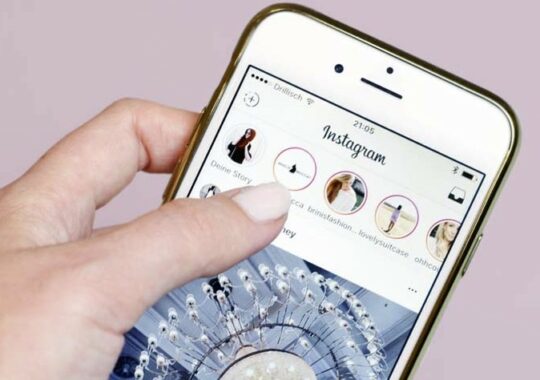Ingin tahu cara ganti password WiFi Indihome Fiberhome bagaimana? Ternyata caranya cukup mudah untuk dilakukan. Bagi pengguna yang menggunakan WiFi harus rutin untuk mengganti password WiFi-nya. Alasannya, supaya jaringan internet yang digunakan tetap lancar selalu.
Untuk mengganti password dapat dilakukan dengan perangkat apa saja, baik melalui HP, laptop, PC atau lainnya. Yang terpenting saat melakukannya, perangkat terhubung dengan internet. Lantas apa manfaat mengganti password? Bagaimana caranya? Simak rincian penjelasannya berikut ini.
Tujuan Mengganti Password WiFi
Bagi pengguna yang menggunakan WiFi di rumah ataupun di tempat usaha atau kerja, perlu melakukan pengecekan rutin terhadap jaringan internet WiFi-nya. Seperti misalnya dengan mengganti password secara rutin. Tentu ada manfaat serta tujuannya dengan mengganti secara rutin.
Tujuannya supaya jaringan internet yang digunakan tetap aman. Terkadang ada saja orang iseng yang suka membobol internet pengguna, sehingga untuk meminimalisirnya dengan mengganti secara rutin. Hal itu juga yang menjadi penyebab jaringan internet suka lama diakses.
Cara Mengganti Password WiFi Indihome Fiberhome.
Bagi pengguna Wifi Indihome, tentunya perlu mengetahui cara ganti password WiFi Indihome Fiberhome
Seperti apa. Pengguna bisa menggantinya secara rutin, misal sebulan sekali atau 2 bulan sekali supaya tetap nyaman untuk digunakan internetnya. Bagaimana rincian langkah-langkahnya? Pengguna dapat mengikuti beberapa step nya sebagai berikut ini:
1. Melalui Perangkat PC atau Laptop
Cara pertama untuk mengganti password WiFI bisa melalui perangkat PC atau laptop pengguna. Langkahnya cukup mudah, hanya pastikan perangkat terhubung dengan internet. Lebih jelasnya, sebagai berikut:
- Pastikan terlebih dahulu bahwa perangkat telah terhubung dengan jaringan internet Indihome yang digunakan.
- Selanjutnya, bukalah browser di laptop atau PC. Buka halaman baru dengan mengetikkan alamat situs http://192.168.1.1/ dan pencet “Enter”.
- Jika sudah, akan muncul tampilan berwarna hijau. Pengguna harap login dengan memasukkan “Username” serta “Password” akun internet Indihome yang digunakan.
- Apabila belum pernah mengaksesnya atau mengganti akun, pengguna dapat masukkan username dengan “User” dan password dengan “user1234”.
- Jika sudah berhasil login ke akun, tampilan akan berubah.
- Pada bagian “Wlan Settings” terdapat menu “Advanced”, silakan di klik untuk mengatur WiFi-nya.
- Pengguna bisa mengganti nama “Username” pada kolom “SSID Name”. Isilah sesuai keinginan dengan maksimal 32 karakter. Selanjutnya, untuk mengganti “Password” silakan isi pada bagian “WPA Passphrase” dengan jumlah 8-64 karakter.
- Buatlah password yang tidak mudah ditebak akan tetapi tetap mudah diingat, supaya tidak lupa.
- Jika sudah, silakan tekan “Apply” yang ada di bawah.
- Pergantian password telah berhasil dilakukan.
2. Melalui Perangkat HP
Cara kedua bisa dilakukan melalui perangkat HP pengguna secara langsung. Langkah-langkahnya mudah untuk diikuti, yakni:
Pastikan dahulu jika HP telah terhubung dengan internet Indihome-nya.
- Bukalah browser HP dan masukkan alamat http;//192.168.11 pada bar.
- Jika sudah muncul halaman baru, silakan masuk ke akun internet pengguna.
- Setelah berganti tampilan, klik “Network” pada bagian atas. Lanjut dengan klik opsi “Advanced”.
- Silakan masukkan kata sandi baru pada kolom “Passphrase”. Masukkan kata sesuai dengan ketentuan yang diminta.
- Pastikan jangan terlalu mudah tetapi juga tetap masih bisa diingat.
- Jika sudah, silakan tekan “Apply”.
- WiFi pun telah berganti dengan password yang baru.
Itulah tujuan dan cara ganti password WiFi Indihome Fiberhome supaya tetap aman. Setelah mengetahui pentingnya mengganti password, diharapkan lebih aware dan rutin menggantinya agar tidak terjadi kebobolan.